
ಮೈಕ್ರೋಸಾಫ್ಟ್ ವರ್ಡ್ ಡಾಕ್ಯುಮೆಂಟ್ ಸೀಮಿತ ಕಾರ್ಯನಿರ್ವಹಣೆಯ ಮೋಡ್ನಲ್ಲಿದೆ ಎಂಬ ಸಂದೇಶವು, ಪ್ರೋಗ್ರಾಂನ ಹಳೆಯ ಆವೃತ್ತಿಯಲ್ಲಿ ರಚಿಸಲಾದ ಫೈಲ್ ಅನ್ನು ತೆರೆಯುವಾಗ ಕಾಣಿಸಿಕೊಳ್ಳುತ್ತದೆ. ಉದಾಹರಣೆಗೆ, 2010 ರಲ್ಲಿ ಈ ಉತ್ಪನ್ನದ 2003 ಆವೃತ್ತಿಯಲ್ಲಿ ದಾಖಲಿಸಿದವರು ಡಾಕ್ಯುಮೆಂಟ್ ಅನ್ನು ತೆರೆಯಲು.
ಪ್ರತ್ಯೇಕವಾಗಿ, ಈ ಸಮಸ್ಯೆಯು ಪಠ್ಯ ಡಾಕ್ಯುಮೆಂಟ್ ಫಾರ್ಮ್ಯಾಟ್ನ ಬದಲಾವಣೆಯೊಂದಿಗೆ ಮಾತ್ರ ಸಂಪರ್ಕ ಹೊಂದಿದೆಯೆಂದು ಹೇಳುವುದು ಯೋಗ್ಯವಾಗಿದೆ. ಹೌದು, 2007 ರ ನಿರ್ಗಮನ ಪದದೊಂದಿಗೆ, ಫೈಲ್ ವಿಸ್ತರಣೆ ಇನ್ನು ಮುಂದೆ ಇರಲಿಲ್ಲ ಡಾಕ್ , a ಡಾಕ್ಸ್ಕ್ಸ್ ಆದರೆ ನಿರ್ಬಂಧಿತ ಕಾರ್ಯವಿಧಾನದ ಮೋಡ್ ಬಗ್ಗೆ ಒಂದು ಎಚ್ಚರಿಕೆ ಚೆನ್ನಾಗಿ ಕಾಣಿಸಬಹುದು ಮತ್ತು ಎರಡನೇ, ಹೆಚ್ಚು ಹೊಸ ಸ್ವರೂಪದ ಫೈಲ್ ತೆರೆಯಲು ಪ್ರಯತ್ನಿಸುವಾಗ.
ಸೂಚನೆ: ಎಲ್ಲವನ್ನೂ ತೆರೆಯುವಾಗ ಸೀಮಿತ ಕಾರ್ಯನಿರ್ವಹಣೆಯನ್ನು ಮೋಡ್ ಸಹ ಸೇರಿಸಲಾಗಿದೆ ಡಾಕ್ ಮತ್ತು ಡಾಕ್ಸ್ಕ್ಸ್ ಇಂಟರ್ನೆಟ್ನಿಂದ ಡೌನ್ಲೋಡ್ ಮಾಡಲಾದ ಫೈಲ್ಗಳು.
ಈ ಸಂದರ್ಭದಲ್ಲಿ, ಒಂದು - ಮೈಕ್ರೋಸಾಫ್ಟ್ ಪ್ರೋಗ್ರಾಂ ಎಮ್ಯುಲೇಶನ್ ಮೋಡ್ನಲ್ಲಿ ಕಾರ್ಯನಿರ್ವಹಿಸುತ್ತದೆ, ಕೆಲವು ಕಾರ್ಯಗಳನ್ನು ಬಳಸುವ ಸಾಧ್ಯತೆಯನ್ನು ಒದಗಿಸದೆ ಪಿಸಿ ಅದರ ಪಿಸಿನಲ್ಲಿ ಸ್ಥಾಪಿಸಿದ ಉತ್ಪನ್ನದ ಆವೃತ್ತಿಗೆ ಬಳಕೆದಾರರಿಗೆ ಒದಗಿಸುತ್ತದೆ.
ಪದದಲ್ಲಿ ಸೀಮಿತ ಕಾರ್ಯನಿರ್ವಹಣೆಯನ್ನು ಮೋಡ್ ನಿಷ್ಕ್ರಿಯಗೊಳಿಸಿ ತುಂಬಾ ಸರಳವಾಗಿದೆ, ಮತ್ತು ಕೆಳಗೆ ನಾವು ಇದನ್ನು ಏನು ಮಾಡಬೇಕೆಂದು ಹೇಳುತ್ತೇವೆ.
ಡಾಕ್ಯುಮೆಂಟ್ನ ಸೀಮಿತ ಕಾರ್ಯನಿರ್ವಹಣೆಯನ್ನು ಆಫ್ ಮಾಡಿ
ಆದ್ದರಿಂದ, ಈ ಸಂದರ್ಭದಲ್ಲಿ ನಿಮ್ಮಿಂದ ಬೇಕಾಗಿರುವುದು - ತೆರೆದ ಫೈಲ್ ಅನ್ನು ಮರು ಉಳಿಸು ( "ಉಳಿಸಿ").

1. ತೆರೆದ ಪಠ್ಯ ಡಾಕ್ಯುಮೆಂಟ್ನಲ್ಲಿ, ಕ್ಲಿಕ್ ಮಾಡಿ "ಫೈಲ್" (ಅಥವಾ ಪ್ರೋಗ್ರಾಂನ ಹಿಂದಿನ ಆವೃತ್ತಿಗಳಲ್ಲಿ MS ವರ್ಡ್ ಐಕಾನ್).
2. ಆಯ್ಕೆಮಾಡಿ "ಉಳಿಸಿ".

3. ಅಪೇಕ್ಷಿತ ಫೈಲ್ ಹೆಸರನ್ನು ಹೊಂದಿಸಿ ಅಥವಾ ಅದರ ಮೂಲ ಹೆಸರನ್ನು ಬಿಡಿ, ಉಳಿಸಲು ಮಾರ್ಗವನ್ನು ನಿರ್ದಿಷ್ಟಪಡಿಸಿ.
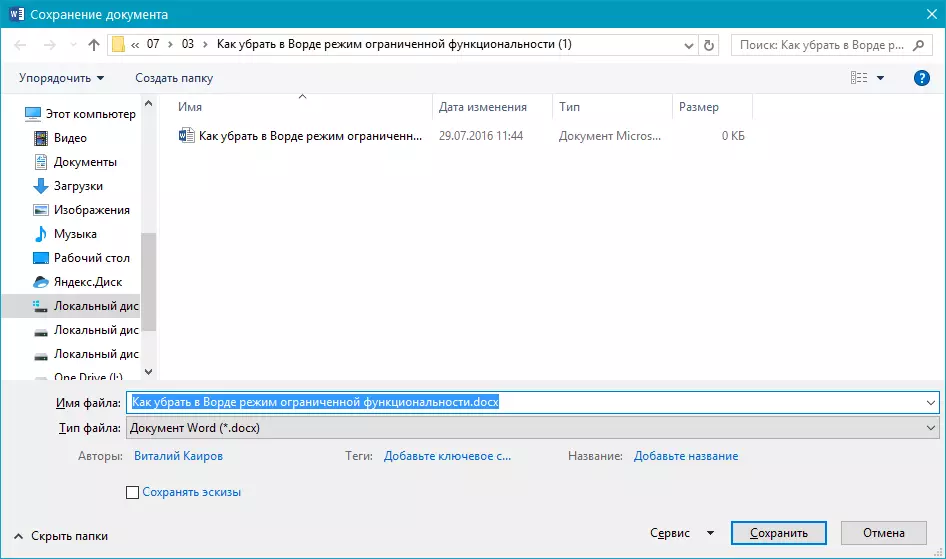
4. ಅಗತ್ಯವಿದ್ದರೆ, ಫೈಲ್ ವಿಸ್ತರಣೆಯನ್ನು ಬದಲಿಸಿ ಡಾಕ್ ಮೇಲೆ ಡಾಕ್ಸ್ಕ್ಸ್ . ಫೈಲ್ ಫಾರ್ಮ್ಯಾಟ್ ಮತ್ತು ಆದ್ದರಿಂದ ಡಾಕ್ಸ್ಕ್ಸ್ ನೀವು ಅದನ್ನು ಮತ್ತೊಂದಕ್ಕೆ ಬದಲಾಯಿಸಬೇಕಾಗಿಲ್ಲ.
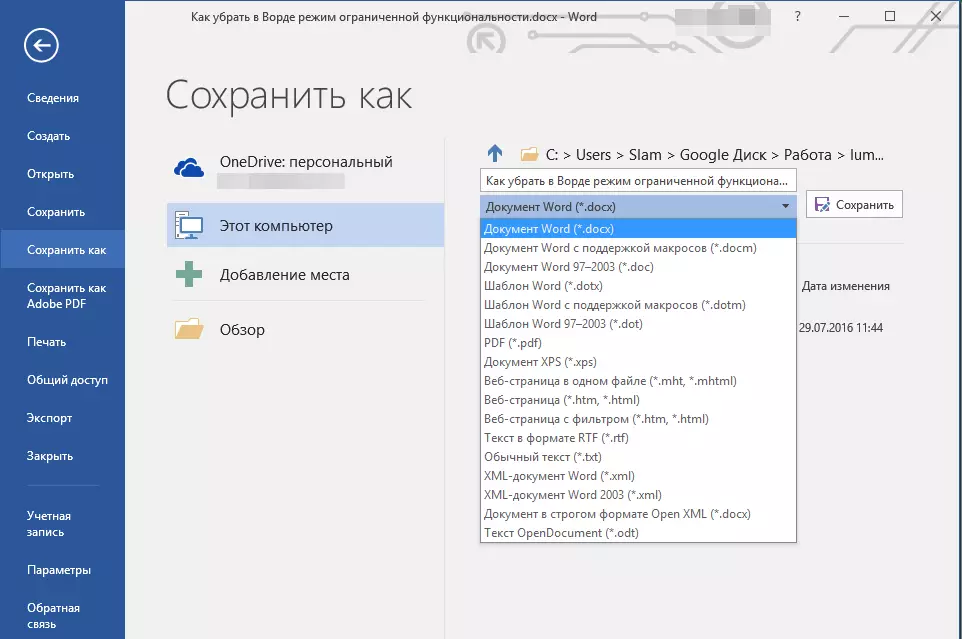
ಸೂಚನೆ: ಪದದಲ್ಲಿ ರಚಿಸಲಾದ ಡಾಕ್ಯುಮೆಂಟ್ ಅನ್ನು ನೀವು ತೆರೆದ ಸಂದರ್ಭಗಳಲ್ಲಿ ಕೊನೆಯ ಐಟಂ ಸೂಕ್ತವಾಗಿದೆ 1997 - 2003. ಮತ್ತು ಪದದಲ್ಲಿ ಸೀಮಿತ ಕಾರ್ಯನಿರ್ವಹಣೆಯನ್ನು ತೆಗೆದುಹಾಕಲು ಸಹಾಯ ಮಾಡುತ್ತದೆ 2007 - 2016..
5. ಬಟನ್ ಮೇಲೆ ಕ್ಲಿಕ್ ಮಾಡಿ "ಉಳಿಸಿ"
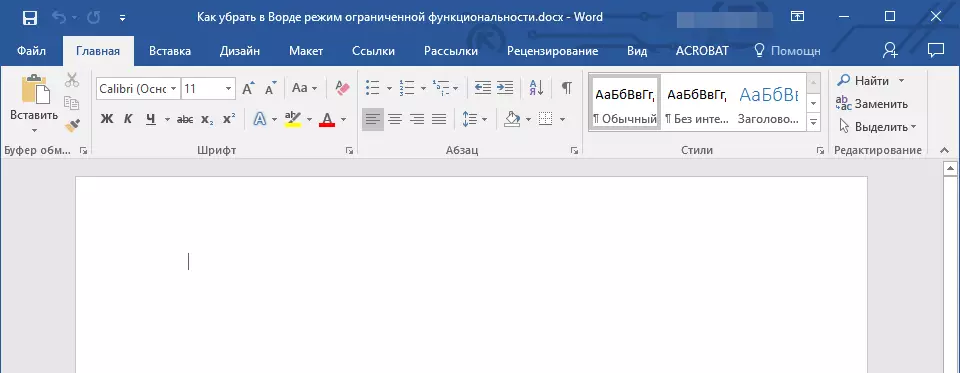
ಫೈಲ್ ಅನ್ನು ಉಳಿಸಲಾಗುವುದು, ಸೀಮಿತ ಕಾರ್ಯನಿರ್ವಹಣೆಯ ಮೋಡ್ ಪ್ರಸ್ತುತ ಅಧಿವೇಶನಕ್ಕೆ ಮಾತ್ರವಲ್ಲ, ಈ ಡಾಕ್ಯುಮೆಂಟ್ನ ನಂತರದ ಪತ್ತೆಹಚ್ಚಲು. ಕಂಪ್ಯೂಟರ್ನಲ್ಲಿ ಸ್ಥಾಪಿಸಲಾದ ವರ್ಡ್ ಆವೃತ್ತಿಯಲ್ಲಿ ಲಭ್ಯವಿರುವ ಎಲ್ಲಾ ಕಾರ್ಯಗಳು ಈ ಫೈಲ್ನೊಂದಿಗೆ ಕೆಲಸ ಮಾಡಲು ಸಹ ಲಭ್ಯವಿರುತ್ತವೆ.
ಸೂಚನೆ: ನೀವು ಇನ್ನೊಂದು ಕಂಪ್ಯೂಟರ್ನಲ್ಲಿ ಒಂದೇ ಫೈಲ್ ಅನ್ನು ತೆರೆಯಲು ಪ್ರಯತ್ನಿಸಿದಾಗ, ಸೀಮಿತ ಕಾರ್ಯನಿರ್ವಹಣೆಯ ವಿಧಾನವನ್ನು ಮತ್ತೊಮ್ಮೆ ಸಕ್ರಿಯಗೊಳಿಸಲಾಗುವುದು. ಅದನ್ನು ನಿಷ್ಕ್ರಿಯಗೊಳಿಸಲು, ಮೇಲೆ ವಿವರಿಸಿದ ಕ್ರಮಗಳನ್ನು ನೀವು ಮರು-ಕಾರ್ಯಗತಗೊಳಿಸಬೇಕಾಗಿದೆ.
ಅದು ಅಷ್ಟೆ, ಈಗ ನೀವು ಪದಗಳಲ್ಲಿ ಸೀಮಿತ ಕಾರ್ಯನಿರ್ವಹಣೆಯನ್ನು ಹೇಗೆ ನಿಷ್ಕ್ರಿಯಗೊಳಿಸಬೇಕೆಂದು ನಿಮಗೆ ತಿಳಿದಿದೆ ಮತ್ತು ಯಾವುದೇ ದಾಖಲೆಗಳೊಂದಿಗೆ ಕೆಲಸ ಮಾಡಲು ಈ ಪ್ರೋಗ್ರಾಂನ ಎಲ್ಲಾ ವೈಶಿಷ್ಟ್ಯಗಳನ್ನು ನೀವು ಬಳಸಬಹುದು. ನಾವು ನಿಮಗೆ ಹೆಚ್ಚಿನ ಉತ್ಪಾದಕತೆ ಮತ್ತು ಸಕಾರಾತ್ಮಕ ಫಲಿತಾಂಶಗಳನ್ನು ಬಯಸುತ್ತೇವೆ.
